Aunque FileZilla es uno de los clientes FTP más famosos que existen, recientemente ha sido objeto de muchas críticas por parte de los usuarios debido al hecho de que está alojado en SourceForge, que tiene la reputación de empaquetar bloatware junto con las aplicaciones. Eso no es nada bueno, y mucha gente ahora está buscando software alternativo para usar FTP con sus sitios web o sus servidores remotos. Si eres una de esas personas, bueno, no busques más. En este artículo, comparto el 7 mejores alternativas a FileZilla que puede utilizar:
Nota: Todas las aplicaciones de este artículo están libres de bloatware de ningún tipo, y cada una trae algunas características únicas que las convierten en una excelente alternativa a FileZilla..
1. Cyberduck
Cyberduck es prácticamente la solución FTP amada por casi todos los desarrolladores web. Ofrece una fácil de usar, interfaz limpia. Usar la aplicación es bastante sencillo y no debería tener ningún problema, incluso si es la primera vez que usa un cliente FTP. La aplicación es completamente gratuita y los usuarios pueden hacer donaciones a los desarrolladores si así lo desean. Además de FTP, Cyberduck también se puede usar con una amplia variedad de protocolos, como SFTP, WebDAV, S3, Google Cloud Storage y muchos más, lo que significa que con Cyberduck, básicamente está configurado para todas sus necesidades de desarrollo web..
Entre la gran cantidad de funciones que ofrece la aplicación, algunas de las más notables son la capacidad de abrir cualquier archivo a través de FTP en cualquier editor de terceros preferido, por lo que no importa si usa Text Wrangler o Sublime Text, o si simplemente usa TextEdit en Mac se siente lo suficientemente bien para usted, Cyberduck le ofrece la capacidad de seleccione su editor de elección para editar sus archivos, incluso de forma remota. Cyberduck también admite marcadores, y hace que sea increíblemente fácil organizar los marcadores creados, también.
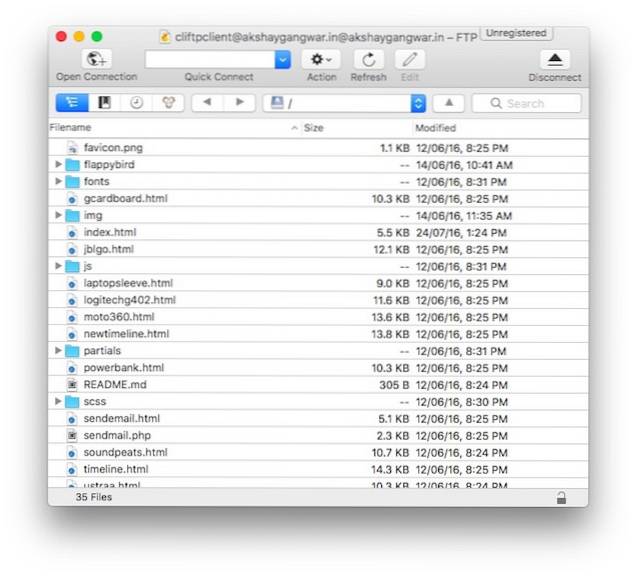
Una de las características realmente interesantes que ofrece la aplicación es la capacidad de ver cualquier archivo en Vistazo rápido (presionando la barra espaciadora), tal como se vería un archivo guardado localmente en su sistema. La diferencia es que Cyberduck permite a los usuarios usar esta función con archivos remotos, y eso también sin descargar el archivo al sistema del usuario. También funciona con una multitud de codificaciones de caracteres y puede mostrar fácilmente archivos en japonés, Umlaute y chino. Cyberduck también admite la transferencia simultánea de archivos, junto con el almacenamiento en caché para proporcionar el mejor rendimiento posible; cada vez. En general, la aplicación es definitivamente algo que debes probar, y no es de extrañar por qué la mayoría de los desarrolladores web prefieren usar Cyberduck..
Disponibilidad: Windows y Mac como cliente GUI, distribuciones de Linux como utilidad CLI
Instalar en pc: Cyberduck (gratis)
2. Transmitir
Transmit es el estándar de oro en los clientes FTP de Mac y es recomendado por casi todos los usuarios experimentados de Mac a cualquiera que busque un cliente FTP rico en funciones. La aplicación definitivamente funciona muy bien y la interfaz de usuario está bien organizada, aunque parece anticuada según los estándares establecidos por las aplicaciones actuales que usan transparencia y otros efectos visuales. Sin embargo, desde el punto de vista del desarrollador (y seamos sinceros, los usuarios ocasionales realmente no usarán un cliente FTP como Transmit), la aplicación es increíble. Además de FTP, Transmit también admite protocolos como SFTP, WebDAV y S3.
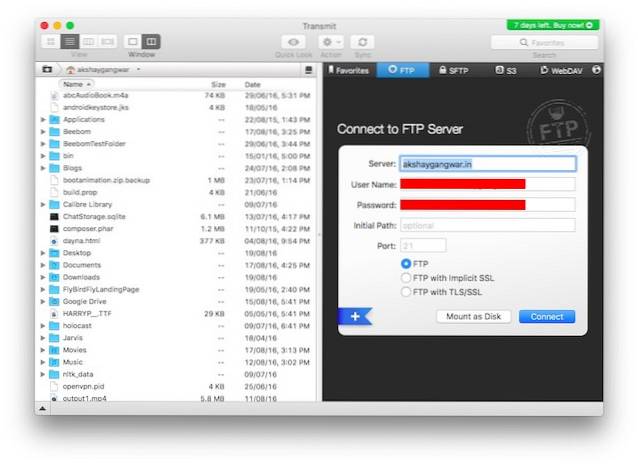
Algunas de las características más notables que ofrece la aplicación son la capacidad de agregar carpetas locales, o incluso remotas, como favoritas a la aplicación. Esto permite a los usuarios obtener acceso con un clic a todas sus carpetas preferidas y aumenta la productividad, mientras se deshace del tiempo que tomaría llegar a la carpeta siguiendo la ruta completa. La aplicación también permite a los usuarios saltar directamente al directorio principal de cualquier carpeta en la que puedan estar. Transmitir también ofrece a los usuarios la posibilidad de agregar etiquetas a los archivos, exactamente cómo los usuarios pueden hacerlo en Finder, lo que hace que sea mucho más fácil categorizar y ubicar archivos en la aplicación.
Disponibilidad: Mac OS
Instalar en pc: Transmitir ($ 34, prueba gratuita de 7 días)
3. WinSCP
WinSCP es para Windows lo que Transmit es para Mac. Es una de las los clientes FTP más famosos para Windows y no es difícil ver por qué. La aplicación funciona muy bien y tiene muchas características interesantes. Además de FTP, la aplicación admite protocolos como SFTP, SCP y WebDAV. La aplicación admite edición en vivo también, lo que significa que simplemente puede editar los archivos en el servidor. La aplicación hace esto al hacer una copia temporal del archivo remoto en su sistema local, y cuando guarda ese archivo temporal, lo carga automáticamente al servidor, lo que le ahorra la molestia de tener que arrastrar y soltar el archivo en el servidor remoto..

A diferencia de Cyberduck y Transmit, que admiten editores de terceros para la edición en vivo, WinSCP viene con un editor de texto integrado, y los usuarios pueden usarlo para editar archivos en vivo en el servidor. WinSCP también tiene soporte para establecer una contraseña maestra para proteger la información del sitio que se almacena en la aplicación, de modo que nadie sin la contraseña maestra pueda acceder a la información que se ha guardado en WinSCP. También es compatible con modo portátil, que puede resultar útil si los usuarios desean utilizar la aplicación desde un medio de almacenamiento externo extraíble.
Disponibilidad: Ventanas
Instalar en pc: WinSCP (gratis)
4.CuteFTP Pro
CuteFTP Pro es otro gran cliente FTP, pero es bastante caro, especialmente considerando que su interfaz de usuario no es tan buena como su competidor Mac, Transmit. Sin embargo, si está en Windows, CuteFTP Pro podría ser algo que valga la pena considerar. Además de FTP, admite protocolos como SFTP, WebDAV y S3. Tambien tu puedes agregar servidores a CuteFTP Pro para guardarlos en la aplicación y evitar escribir los detalles cada vez que desee iniciar sesión en uno de ellos.
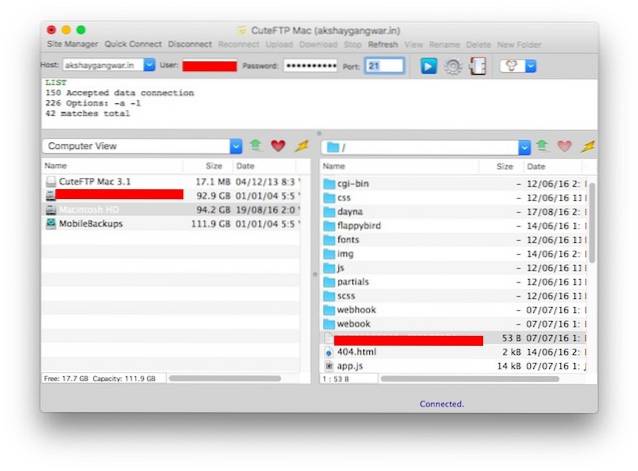
CuteFTP ofrece algunas características realmente geniales, entre las que se destacan las función de secuencias de comandos que apoya. Los usuarios pueden crear secuencias de comandos desde CuteFTP o utilizar un lenguaje de secuencias de comandos para crear secuencias de comandos para automatizar tareas, lo que ahorra un tiempo valioso y reduce la cantidad de trabajo manual que debe realizarse en un servidor. Estos scripts se pueden crear para una variedad de tareas, como copias de seguridad automáticas de los archivos del servidor, así como para monitorear el sistema de archivos local en busca de cambios..
La aplicación también admite un protocolo de autenticación de contraseña de un solo uso e incorpora un administrador de contraseñas en su interior. También se puede utilizar con múltiples sitios remotos al mismo tiempo, a través de una conexión segura.
Disponibilidad: Windows, macOS
Instalar en pc: CuteFTP Pro ($ 39.99, prueba gratuita de 30 días)
5. FireFTP
FireFTP no es realmente una aplicación, es una complemento para Firefox, pero todavía funciona bastante bien. Si usted está buscando un cliente FTP que es gratuito y funciona dentro de su navegador, no busque más, FireFTP se adaptará perfectamente a sus necesidades. También es compatible con SFTP, si necesita una conexión segura a su sitio web. Además, el complemento ofrece una interfaz de usuario simple que hace el trabajo. Puede cargar y descargar archivos entre su máquina local y el servidor remoto haciendo clic en los botones de carga y descarga, o simplemente puede arrastrar y soltar archivos entre su máquina local y el servidor remoto..
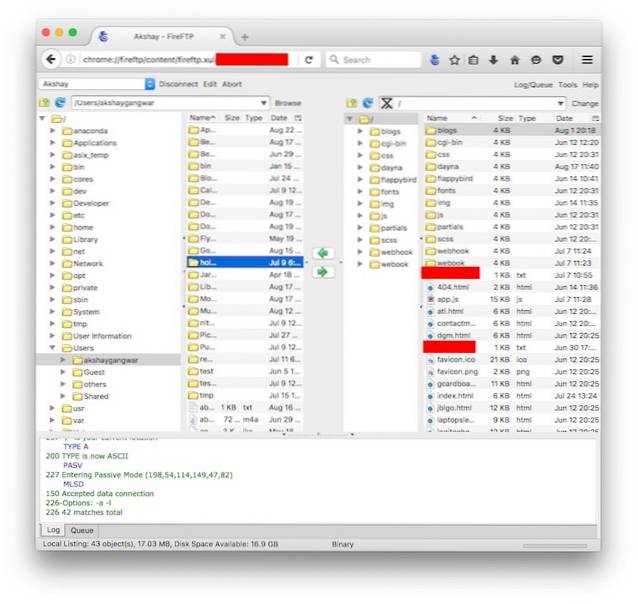
Es realmente simple comenzar con FireFTP, y si usa Firefox de todos modos, entonces FireFTP podría ser lo que está buscando. FireFTP admite el conjunto de codificación UTF-8, y su sitio web afirma que también admite casi todas las demás codificaciones. El complemento también admite edición remota de archivos, lo que significa que los usuarios pueden editar archivos directamente en un servidor remoto sin la necesidad de descargarlos, editarlos y luego volver a cargarlos; FireFTP maneja toda la sincronización entre el archivo que se está editando y la copia del archivo en el servidor..
Disponibilidad: Firefox
Instalar en pc: FireFTP (gratis)
6. CrossFTP Pro
CrossFTP Pro, como su nombre lo indica, es completamente multiplataforma y está disponible en distribuciones de Mac, Windows y Linux. La interfaz está un poco rellena. Sin embargo, la aplicación tiene una gran conjunto de características, y admite protocolos como SFTP, FTPS, WebDAV, S3 entre muchos otros. CrossFTP Pro también admite la edición en vivo de archivos, por lo que simplemente puede editar los archivos que desee y CrossFTP carga automáticamente los cambios guardados en el servidor FTP al que está conectado. El cliente también apoya modo con pestañas, para conectarse a varios servidores al mismo tiempo. Permite a los usuarios extraer, comprimir e incluso explorar archivos, además de ofrecer soporte para codificaciones de caracteres como Unicode, CJK, etc. Además, la aplicación admite transferencia por lotes de archivos, junto con una vista previa, y también ofrece soporte para favoritos e información del historial dentro de la aplicación.

Disponibilidad: Distribuciones de Mac, Windows y Linux
Instalar en pc: CrossFTP Pro ($ 24.99, prueba gratuita)
7. Bitkinex
Bitkinex es un cliente FTP para Windows que, junto con FTP, admite WebDAV, SFTP y Telnet. Es completamente gratuito, pero desafortunadamente, solo se ofrece soporte oficial hasta Windows 7. Sin embargo, vale la pena intentarlo. El concepto puede parecer un poco diferente si solo ha estado usando clientes como FileZilla, pero es bastante fácil de entender. Bitkinex utiliza fuentes de datos a las que puede conectarse y transferir archivos entre su computadora y el servidor remoto.
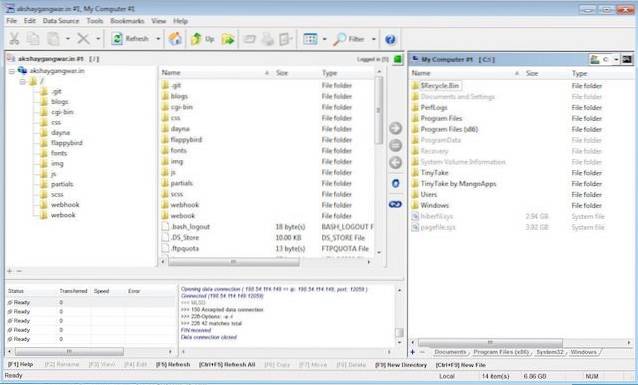
Una de las mejores características que BitKinex ofrece a los usuarios es la capacidad de controlar las solicitudes de los usuarios, y no solo transferencias de archivos, sino que los usuarios pueden reanudar y controlar cada solicitud de usuario que se realiza a través de la aplicación, como mover archivos, eliminar archivos, crear directorios, etc. También admite la transferencia de archivos de un servidor a otro independientemente del protocolo que estén ejecutando. Junto con todo eso, BitKinex también admite el procesamiento de solicitudes en paralelo, transferencias de varias partes, solicitudes programadas y mucho más..
Disponibilidad: Ventanas
Instalar en pc: Bitkinex (gratis)
VEA TAMBIÉN: 10 mejores clientes FTP
Administre sus servidores remotos fácilmente con estas alternativas de FileZilla
FTP le permite administrar los archivos en su servidor remoto con facilidad, y es una forma muy rápida y sencilla de hacerlo. Si desea usar FileZilla, siéntase libre, definitivamente es una buena aplicación, sin embargo, si está preocupado por el bloatware y acepta las afirmaciones hechas contra la seguridad en FileZilla, entonces definitivamente debería probar uno de los mencionados anteriormente. Clientes FTP.
 Gadgetshowto
Gadgetshowto



